This is an old revision of the document!
Melayani Pesanan di Front-end FnB HelloBill
Anda dapat melayani berbagai metode pemesanan seperti Dine-In, Take Away, dan Reservation melalui front-end FnB HelloBill pada perangkat androi Anda.
- Pilih “Dine In” untuk melayani pesanan pelanggan yang makan di tempat.
- Pilih “Take Away” untuk melayani pesanan pelanggan yang dibawa pulang.
- Pilih “Delivery” untuk melayani pesanan melalui telepon atau pesanan yang diantar.
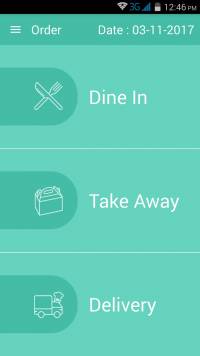
Melayani Pesanan Dine-In
Anda dapat melayani pesanan pelanggan yang makan di restoran melalui menu “Dine In” yang ada di front-end FnB HelloBill.
Memilih Meja
- Pilih “Dine In” pada halaman muka front-end FnB HelloBill.
- Pilih meja sesuia kapasitas yang tersedia.
- Masukkan jumlah pelanggan yang akan duduk di meja tersebut, lalu klik “confirm”.
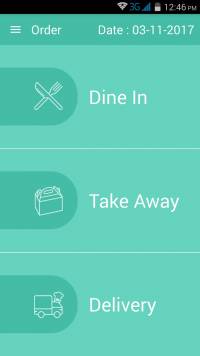
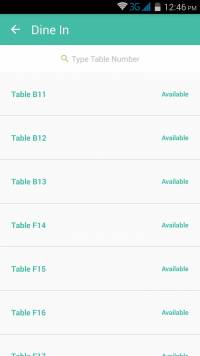
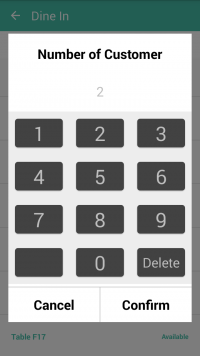
Mencatat Pesanan
- Pilih kategori menu yang tersedia.
- Pilih menu yang dipesan pelanggan, setelah selesai klik kotak hijau untuk melakukan pembayaran atau melihat total tagihan.
- Periksa kembali pesanan yang Anda layani.
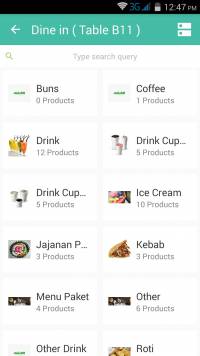
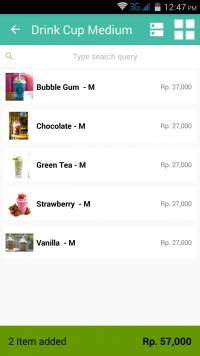
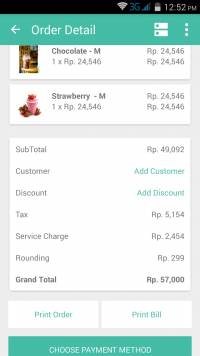
Menyelesaikan Pesanan
- Jika seluruh pesanan sudah benar, lanjutkan dengan memilih metode pembayaran (payment method).
- Pilih metode pembayaran yang tersedia lalu klik “Pay Now”. Anda juga dapat melihat total tagihan dan kembalian yang diterima pelanggan.
- Transaksi telah selesai setelah metode pembayaran selesai dilakukan.
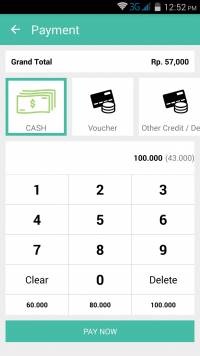
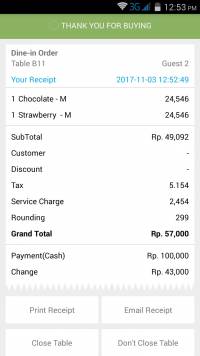
Melayani Pesanan Take Away
Anda dapat melayani pemesanan menu untuk dibawa pulang (take away order) melalui front-end HelloBill. Cara memesan menu Take Away mirip dengan pemesanan Dine In. Perbedaannya, Anda tidak harus memilih meja untuk pelanggan.
Mencatat Pesanan
- Pilih “Take Away” pada halaman muka front-end FnB HelloBill.
- Pilih kategori menu yang tersedia.
- Pilih item/menu yang dipesan pelanggan, setelah selesai klik kotak hijau untuk melakukan pembayaran atau melihat total tagihan.
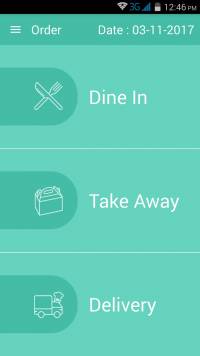
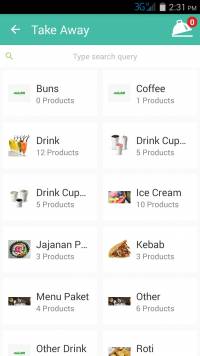
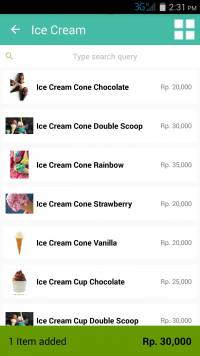
Menyelesaikan Pesanan
- Cek kembali pesanan yang Anda layani. Anda juga bisa menambahkan nama pelanggan atau diskon yang sedang berlangsung.
- Pilih metode pembayaran yang tersedia lalu klik “Pay Now”.
- Transaksi telah selesai setelah metode pembayaran selesai dilakukan.
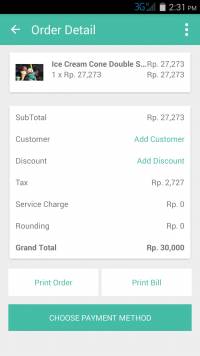
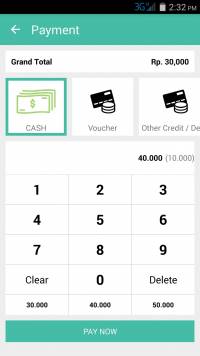
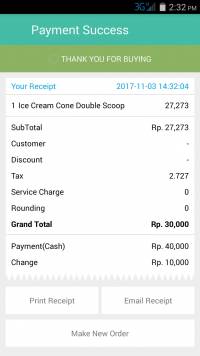
Melayani Pesanan Delivery
Jika restoran Anda memiliki layanan pesan-antar, front-end HelloBill juga dapat membantu memudahkan pesanan pelanggan melalui tipe pemesanan Delivery. Sebelum dapat melayani pesanan, Anda terlebih dahulu harus memasukkan data pelanggan.
Memasukkan Data Pelanggan
- Pilih “Delivery” pada halaman utama front-end FnB HelloBill.
- Pilih pelanggan/customer yang melakukan pesanan. Anda pun bisa menambah pelanggan dengan mengklik “+”.
- Isi data pelanggan dan alamat pengiriman dengan benar dan lengkap. Selipkan juga catatan jika diperlukan.
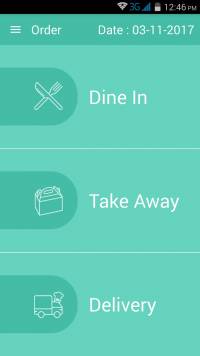
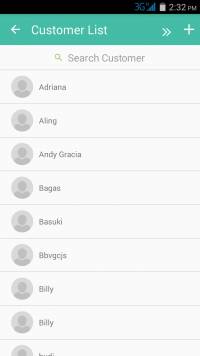
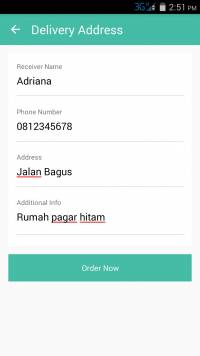
Mencatat Pesanan
- Pilih kategori menu yang tersedia.
- Pilih item/menu yang dipesan pelanggan, setelah selesai klik kotak hijau untuk melakukan pembayaran atau melihat total tagihan.
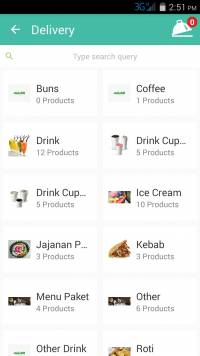
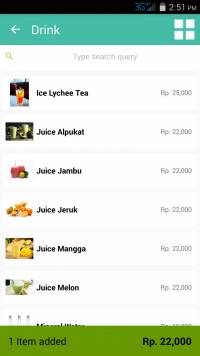
Menyelesaikan Pesanan
- Cek kembali pesanan yang Anda layani. Anda juga bisa menambahkan diskon yang sedang berlangsung
- Pilih metode pembayaran yang tersedia lalu klik “Pay Now”.
- Transaksi telah selesai setelah metode pembayaran selesai dilakukan.
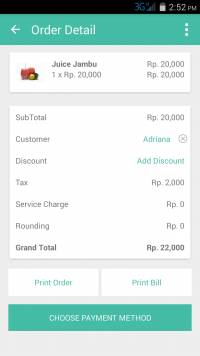
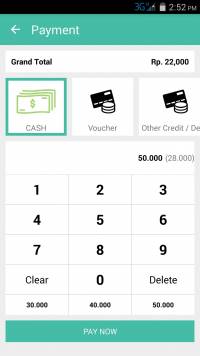
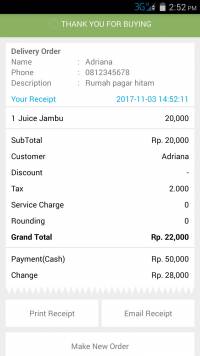
Menghapus Menu yang Dipesan
Anda dapat menghapus menu yang dipesan selama metode pembayaran belum Anda pilih. Cara ini dapat dilakuakan untuk menghapus menu pada pemesanan Dine In, Take Away, maupun Delivery.
- Pada halaman “Order Detail”, pilih dan tahan menu yang akan dihapus.
- Setelah itu, pilih “Ok” pada kotak konfirmasi yang muncul.
- Menu akan langsung terhapus dari daftar rincian pesanan.
Menahan Pesanan
Anda dapat menahan (hold) pesanan yang sedang Anda layani dengan cara yang mudah. Anda pun dapat mengetahui meja yang pesanannya sedang di-hold di halaman utama pada menu Dine-In.
- Pilih ikon menu di bagian kanan atas pada “Order” dan “Order Detail”.
- Untuk kembali ke pesanan yang sedang di-hold, pilih “Dine In” dan pilih meja dengan ikon memasak. Anda pun dapat melihat sudah berapa lama pesanan pelanggan di-hold.
Membatalkan Seluruh Pesanan
Jika pelanggan membatalkan pesanan (cancel order), Anda dapat membatalkan seluruh pesan dengan mudah.
- Pada halaman “Order Detail”, pilih ikon di paling kanan atas.
- Pilih “Cancel Order” lalu pilih “ok” untuk mengkonfirmasi pembatalan pesanan.